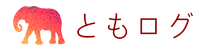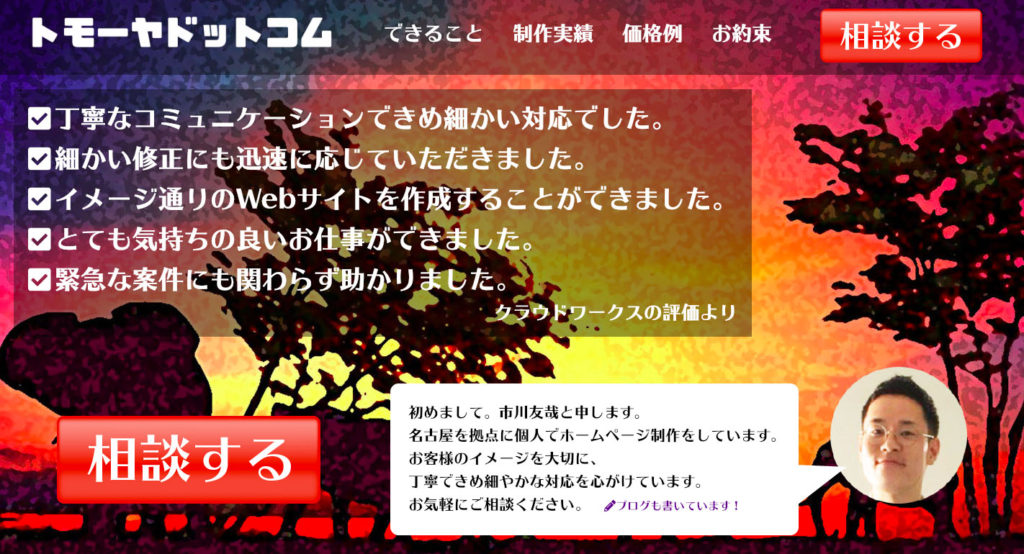そんな疑問に答える本記事です!
こんにちは。いちかわともや(Twitter: @tomochan8282)です。
本日は、記号がズレて入力されるのを直す方法をご紹介したいと思います。
ある日、ダブルクオーター(”)を入力すると、アットマーク(@)が表示される現象が起きました。
他の記号を入力しても、キーボードで入力したものと、画面に表示されるものが一致しないのです!
突然、ダブルクオーター(”)などの記号系が、ズレて入力される現象が起きました!
解決方法は、「システム環境設定」>「キーボード」より、左下にある「キーボードの種類を変更」から順々に進んで行けば元に戻ります。
いろんな解決方法があるけど、コレが一番シンプルです!
— イチカワトモヤ@ホテルマンエンジニア (@tomochan8282) May 21, 2019

本記事を読めば、記号がズレて入力されるのを直す方法がわかります。
【Mac版】記号がズレて入力されるのを直す方法
システム環境設定を開く
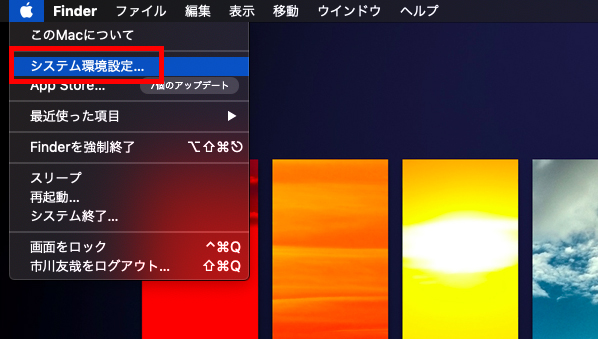
「Mac」より「システム環境設定」を開きます。
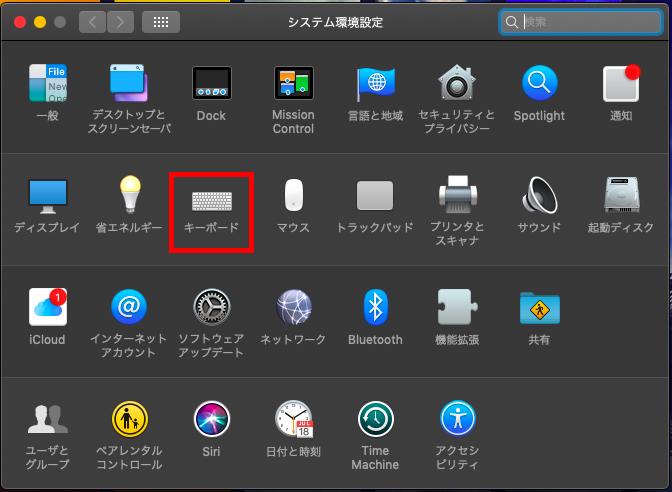
「キーボード」を選択します。
キーボードの種類を変更
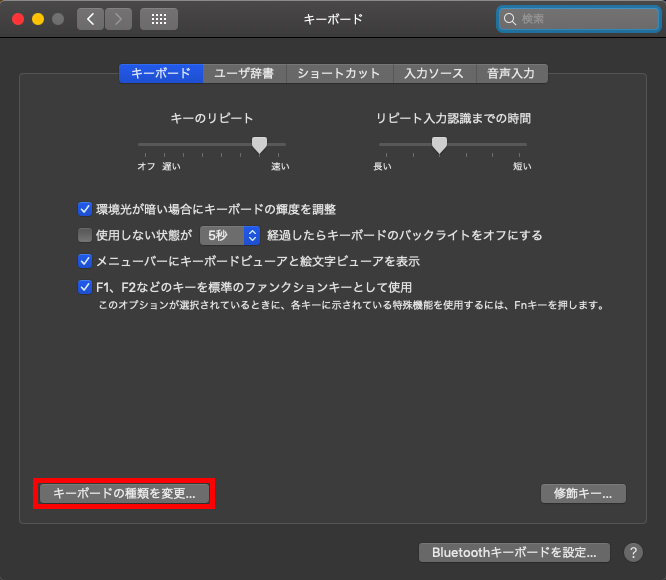
「キーボードの種類を変更」をクリックします。
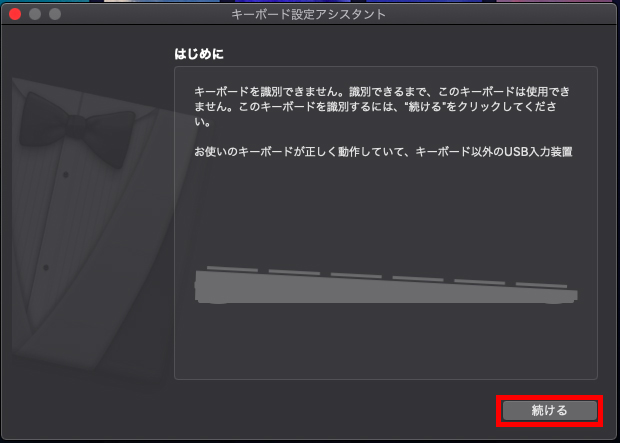
「続ける」を押します。
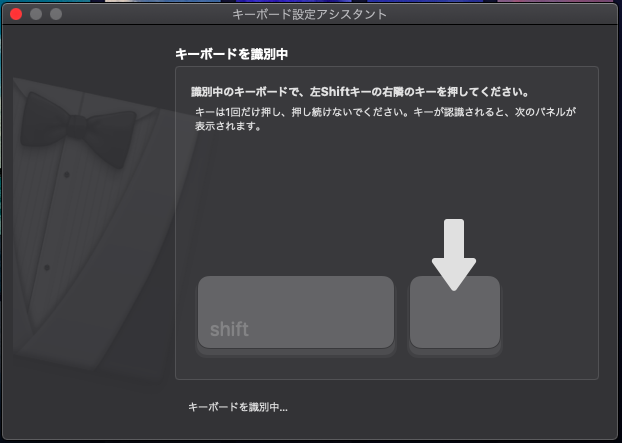
左Shiftキーの右隣のキー、「つ」を1回だけ押します。押し続けないように、注意です。
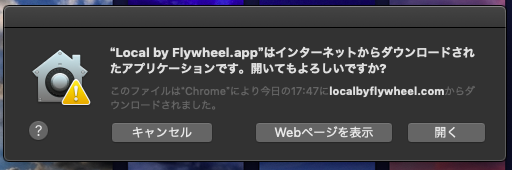
右Shiftキーの左隣のキー、「ろ」を1回だけ押します。押し続けないように、注意です。
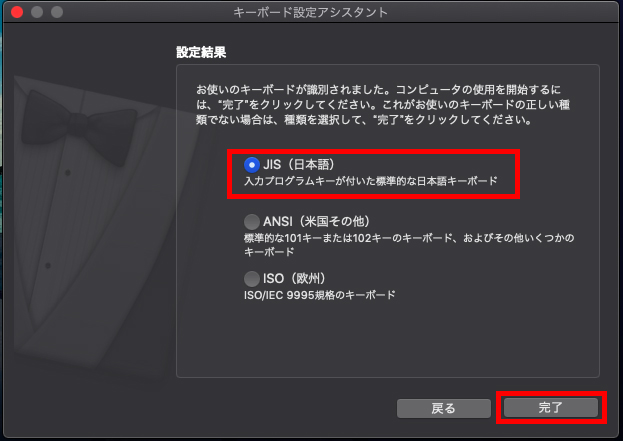
JIS(日本語)のボタンにチェックが入りました。「完了」を押します。
これで、記号がズレて入力される問題が直りました!
原因はUS配列(英語配列)
この問題の原因は、キーボード配列が、US配列(英語配列)に設定されてしまったことです。
US配列(英語配列)のまま日本語のキーボードを使用していたので、入力した文字と、画面に表示される文字に「ズレ」が生じたわけです。
以上が、記号がズレて入力されるのを直す方法でした!
Twitterでも、エンジニア向けの技術情報やブログ運営の方法など、役に立つ情報をわかりやすく発信していますので、よろしければフォローをお願いいたします↓↓
イチカワトモヤ@ホテルマンエンジニア(Twitter: @tomochan8282)